Pin PowerPoint no menu Iniciar e na barra de tarefas no Windows 10
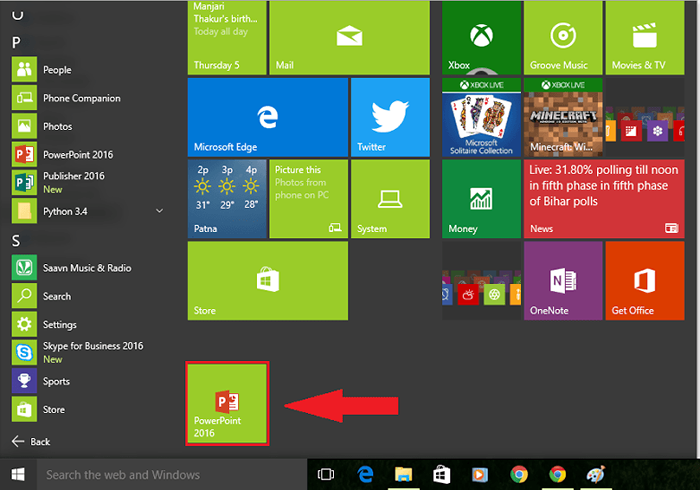
- 2017
- 314
- Enrique Gutkowski PhD
Ao contrário das versões anteriores do Microsoft Office, o Microsoft Office 2016 traz novos recursos avançados e emocionantes. Alguns de seus principais recursos são co-autor, uma integração de unidade, tipo de gráfico aprimorado, compartilhamento simplificado e a capacidade de usar esse aplicativo em todos os dispositivos Windows 10.'
Leia também: - Como reduzir o tamanho do PowerPoint
Se você é novo no Windows 10, as etapas a seguir o guiarão como fixar os aplicativos do Office 2016 no menu Iniciar e na barra de tarefas no Windows 10:
Passo 1:
Clique no ícone "Iniciar" posicionado no canto inferior esquerdo da sua tela. Clique em "todos os aplicativos".
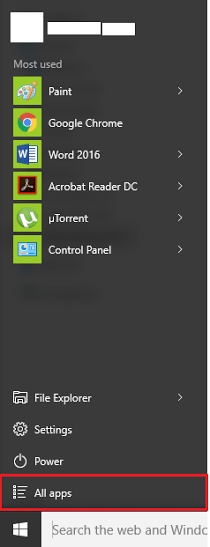
Observação: Todos os aplicativos contêm os aplicativos da loja e os aplicativos de desktop que estão instalados no seu Windows 10.
Passo 2:
Clique com o botão direito do mouse em qualquer aplicativo do Office 2016 desejado e clique em "Pin to Start". Por exemplo, clique com o botão direito do mouse em "PowerPoint 2016" e clique em "PIN para iniciar".
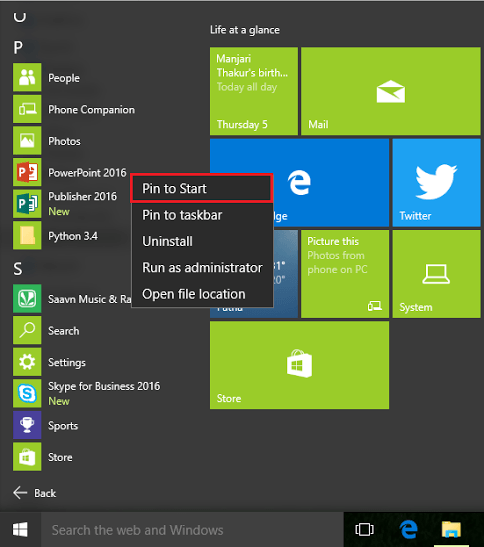
Você pode acessar o aplicativo no menu Iniciar, como na captura de tela abaixo:
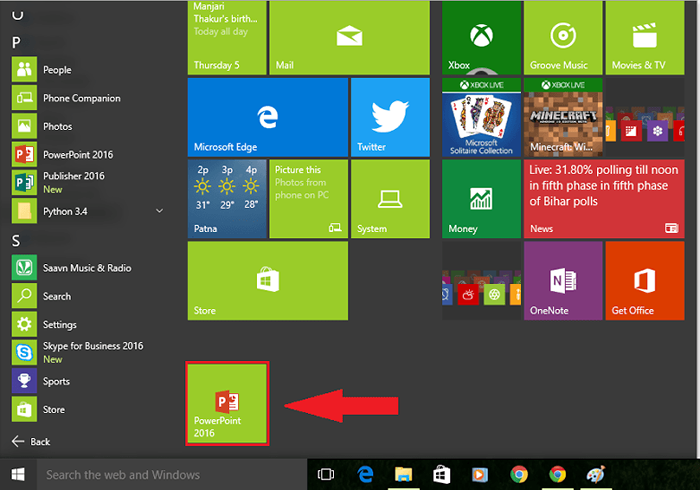
Etapa 3:
Se você deseja colocar o aplicativo na barra de tarefas do Windows, clique com o botão direito do mouse no aplicativo Office 2016 desejado e clique em "Pin to TaskBar". Por exemplo, clique com o botão direito do mouse em "PowerPoint 2016" e clique em "Pin to TaskBar".
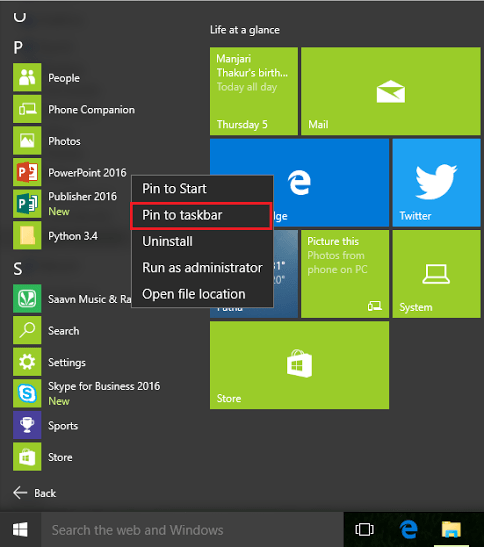
Você pode acessar o aplicativo na barra de tarefas, como na captura de tela abaixo:

Idealmente, você deve fixar a maioria dos seus aplicativos no menu Iniciar, pois eles podem ser organizados em grupos, enquanto a barra de tarefas deve ser usada para os aplicativos que são usados com frequência.
- « História de todas as versões do Windows de 1 a 10 compiladas
- 8 Melhores alternativas gratuitas do Microsoft Word você pode usar »

